小编教你一键装机工具怎么用
- 分类:教程 回答于: 2021年03月06日 15:30:00
相信很多小伙伴对重装系统仍然不知道如何操作。其实现在网络上有很多一键装机工具,小编经常使用的就是小白一键重装系统,我们可以使用一键装机工具来帮助我们即可。一键装机工具的使用方法很简单,今天小编就来跟大家分享分享!看完之后保证电脑小白也能轻松操作!
一键装机工具的使用方法:
1.浏览器搜索下载小白三步装机版软件(www.01xitong.com)并打开软件,退出电脑上的安全软件,选择安装我们想要的系统点击立即重装。
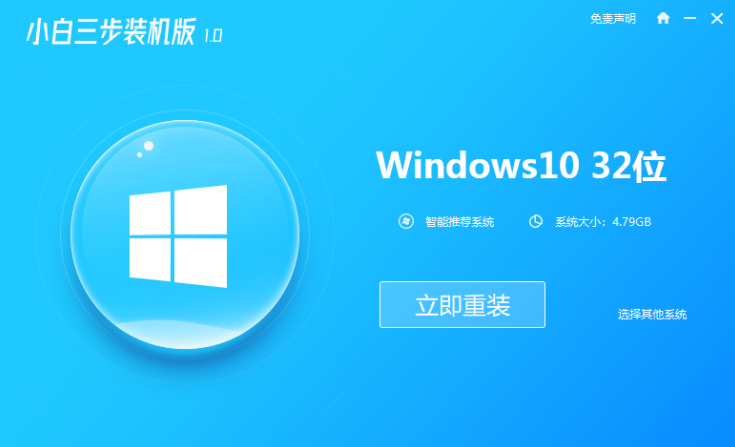
2.我们耐心等待软件下载安装部署,部署完成后点击立即重启重启电脑。
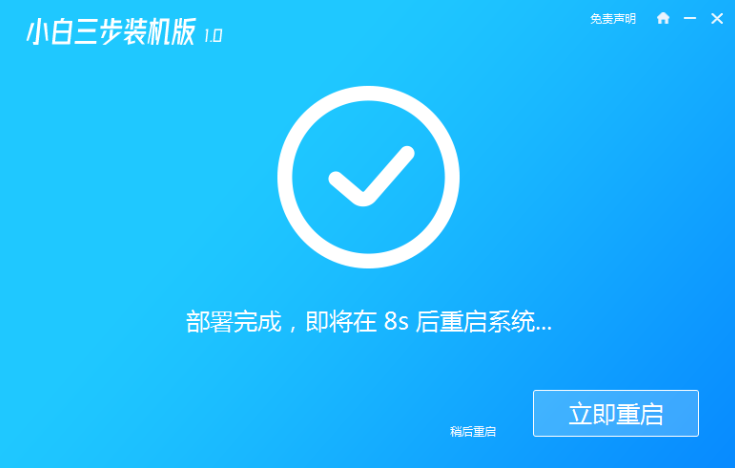
3.重启后选择进入xiaobaiPE系统。
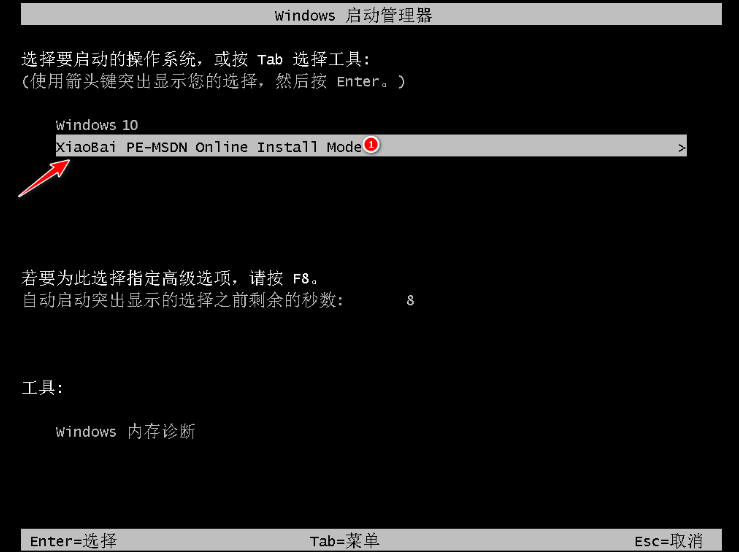
4.接下来软件就会自动帮助我们重装系统,我们无需任何操作。
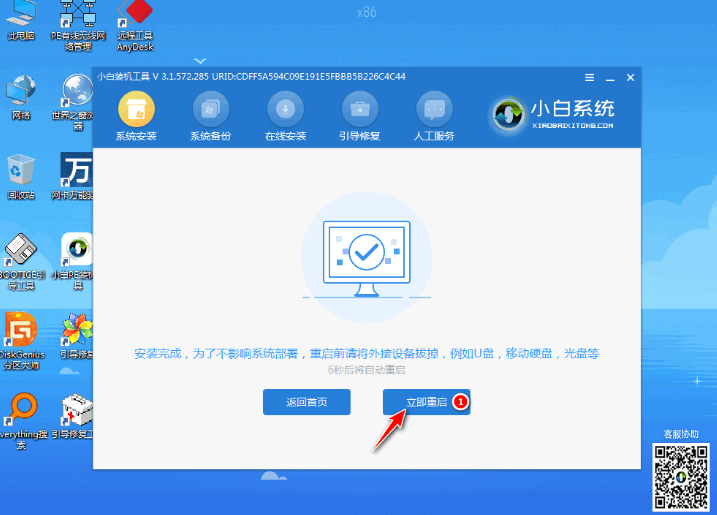
5.重启完成后进入桌面就说明我们的系统安装好啦。
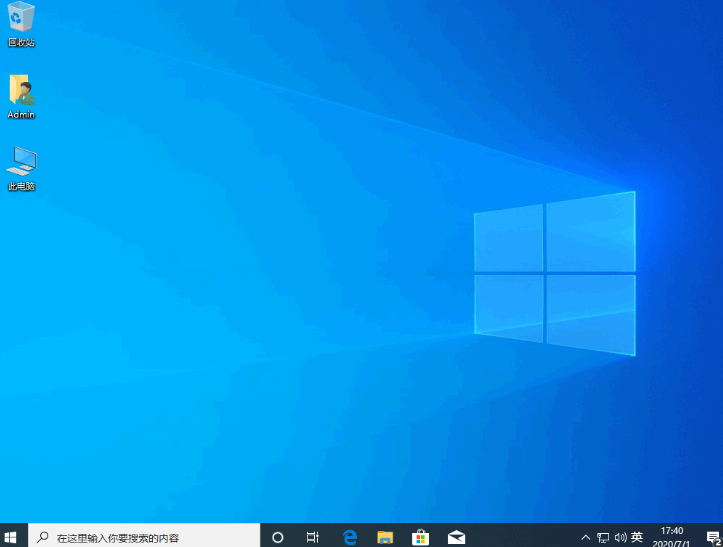
以上就是一键装机工具怎么用的方法啦!是不是很简单呢?快分享给你的小伙伴吧!
 有用
26
有用
26


 小白系统
小白系统


 1000
1000 1000
1000 1000
1000 1000
1000 1000
1000 1000
1000 1000
1000 1000
1000 1000
1000 1000
1000猜您喜欢
- windows一键还原详细步骤2020/03/31
- 电脑端360浏览器官网在哪里找..2023/01/28
- 东芝笔记本怎么用u盘重装系统呢?..2016/11/09
- 新电脑系统安装指南2024/01/19
- 小白一键重装系统下载速度慢..2016/10/15
- 台式电脑黑屏怎么回事2022/10/23
相关推荐
- 技嘉:创新科技引领未来2023/12/06
- xp系统如何重装2022/12/17
- 系统安装视频教程2020/07/13
- 爱奇艺激活码获取的基本操作..2022/11/26
- 详解gpuz怎么看显存颗粒2021/09/03
- [PS CS4]全新版本发布,功能升级,体验更..2024/01/12














 关注微信公众号
关注微信公众号



